Come applicare il teorema di bayes in excel
Il teorema di Bayes afferma quanto segue per due eventi A e B :
P(A|B) = P(A)*P(B|A) / P(B)
Oro:
- P(A|B): la probabilità che si sia verificato l’evento A, dato l’evento B.
- P(B|A): La probabilità che si sia verificato l’evento B, dato che si è verificato l’evento A.
- P(A): la probabilità dell’evento A.
- P(B): la probabilità dell’evento B.
Ad esempio, supponiamo che la probabilità che il tempo sia nuvoloso sia del 40%. Supponiamo inoltre che la probabilità di pioggia in un dato giorno sia del 20% e che la probabilità di nuvole in un giorno piovoso sia dell’85%.
Se fuori è nuvoloso in un dato giorno, quali sono le probabilità che piova quel giorno?
Soluzione :
- P(nuvoloso) = 0,40
- P(pioggia) = 0,20
- P(nuvoloso | pioggia) = 0,85
Possiamo quindi calcolare:
- P(pioggia | nuvoloso) = P(pioggia) * P(nuvoloso | pioggia) / P(nuvoloso)
- P(pioggia | nuvoloso) = 0,20 * 0,85 / 0,40
- P(pioggia | nuvoloso) = 0,425
Se fuori è nuvoloso in un dato giorno, la probabilità che piova quel giorno è 0,425 o 42,5% .
L’esempio seguente mostra come risolvere esattamente questo problema utilizzando il teorema di Bayes in Excel.
Esempio: teorema di Bayes in Excel
La formula seguente mostra come applicare il teorema di Bayes in Excel:
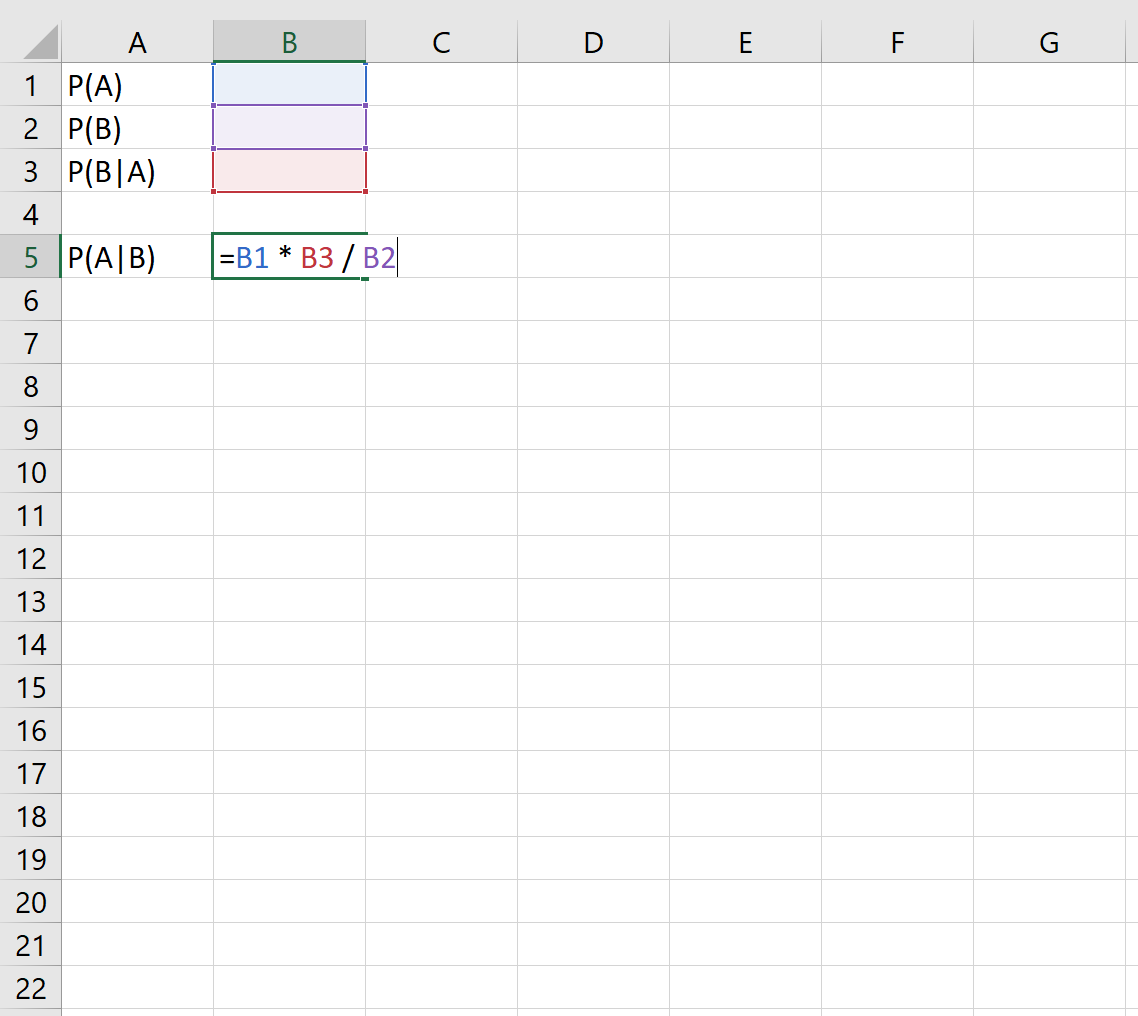
Ad esempio, se conosciamo le seguenti probabilità:
- P(nuvoloso) = 0,40
- P(pioggia) = 0,20
- P(nuvoloso | pioggia) = 0,85
Quindi possiamo semplicemente inserirli nelle celle di Excel:
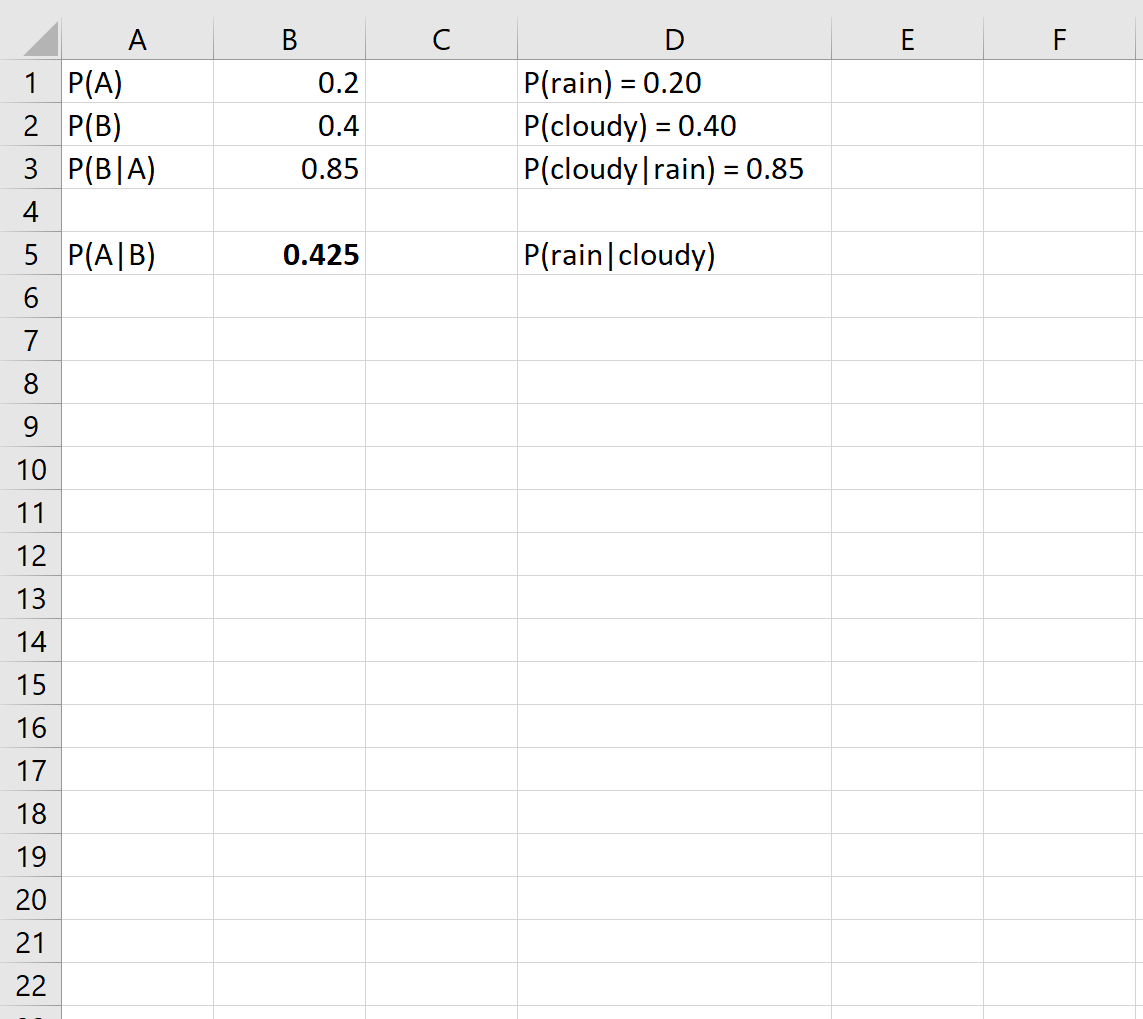
Questo ci dice che se fuori è nuvoloso in un dato giorno, la probabilità che piova quel giorno è 0,425 o 42,5% .
Risorse addizionali
Come calcolare la probabilità condizionale in Excel
Come applicare la regola pratica in Excel
Come applicare il teorema del limite centrale in Excel